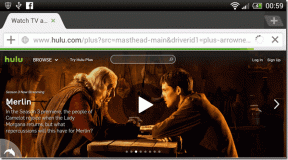Kaip pamatyti nuotraukos darymo datą ir laiką „iPhone“.
Įvairios / / November 29, 2021

EXIF duomenys yra tarsi rašybos tikrinimo įrankis fotografams. Jame rodomos visos darytos nuotraukos detalės, pvz., naudojamas objektyvas, diafragma, židinio nuotolis ir daug daugiau. Mes jau kalbėjome apie įjungtą programinę įrangą Mac ir Windows išgauti tokius duomenis.
Šios programos taip pat gana lengvai pasakys nuotraukos darymo datą ir laiką. Tačiau šiame įraše daugiausia dėmesio skirsime „iPhone“.
Tada pradėkime.
Exif vedlys
Galbūt paprasčiausias ir aiškiausias būdas gauti EXIF duomenis iš jūsų iPhone esančių nuotraukų yra Exif vedlys.
Kai atidarysite programą, ji paprašys leidimo pasiekti jūsų nuotraukas, o tai turėtumėte leisti, nes tik taip „Exif“ galės suteikti jums bet kokią informaciją.
Pradiniame ekrane rodomi visi jūsų įrenginyje esantys albumai. Norėdami naršyti nuotraukas, pasirinkite albumą (Camera Roll). Bakstelėkite nuotrauką, kad ją pasirinktumėte.


Šiame ekrane jums bus pateikta visa informacija apie paveikslėlį. Viršutiniame kairiajame kampe yra atitinkamo vaizdo miniatiūros peržiūra, o viršutiniame dešiniajame kampe pateikiama visa svarbi informacija, pvz.,
data ir laikas kai jis buvo nufotografuotas, židinio nuotolis, diafragma, ekspozicija ir ISO reikšmė.
Apatinėje ekrano pusėje pateikiama išplėstinė informacija, pvz., naudojamas objektyvas, PPI, pikselių plotis ir aukštis bei failo dydis.
Kalbant apie bendrinimo parinktį, jums belieka tik Paštas. Palietus jį, pasirodo iššokantis langas, kuriame galite pavadinti failą, o tada atidaromas numatytasis laiškų kūrimo laukelis su visa jau įklijuota informacija. Galite peržiūrėti ir ištrinti informaciją, kurios nenorite siųsti.
EXIF duomenys nuotraukoms, kurios nėra jūsų iPhone vietinėje bibliotekoje
Jei nuotraukos, kuriai reikia EXIF duomenų, nėra nė viename jūsų albume, pirmiausia turėsite ją ten gauti. Jei žiniatinklyje radote kokį nors vaizdą, tiesiog bakstelėkite, palaikykite ir pasirinkite Išsaugoti paveikslėlį kad išsaugotumėte jį vietinėje „iPhone“ saugykloje. Turėsite atlikti panašius veiksmus, jei naudojate trečiosios šalies fotoaparato programą VSCO kamera arba Kamera 360 arba saugokite savo vaizdus Dropbox. Kai jie bus importuoti į vietinę biblioteką, EXIF duomenų gavimo procesas yra tiksliai aprašytas aukščiau.
Kaip rasti vietą, kurioje buvo padaryta nuotrauka
Norėdami rasti tikslias GPS koordinates, kur buvo padaryta nuotrauka, turėsime atsisiųsti kitą programą, vadinamą „Exif Viewer“..


Paleidę leiskite jam pasiekti savo Vietos nustatymo paslaugasmėlis Nuotraukos. Po to pasirinkite norimą nuotrauką ir programa parodys jos EXIF duomenis. Dabar apatinėje eilutėje bakstelėkite Žemėlapis mygtuką, kad atidarytumėte viso ekrano žemėlapį su numestu smeigtuku toje vietoje, kur buvo padaryta nuotrauka.
Jūsų vaizdas
Ar naudojate „iPhone“, kad patikrintumėte duomenis, pvz., fotografavimo datą ir laiką GPS koordinates? Jei taip, ar manote, kad šios programos palengvins procesą? Praneškite mums toliau pateiktuose komentaruose.